word文档怎么批量复制粘贴 Word批量快捷复制粘贴文本的操作方法
word文档怎么批量复制粘贴,在日常办公中,我们经常需要进行大量的文本复制和粘贴操作,这不仅费时费力,还容易出现错误,通过使用Word的批量复制粘贴功能,我们可以轻松地完成这一任务。本文将介绍Word批量快捷复制粘贴文本的操作方法,帮助我们提高工作效率,节省时间和精力。无论是编辑大量文件还是整理文档资料,这一技巧都将成为我们日常工作中的得力助手。
操作方法:
1.打开Word 2007软件,并且打开一个原文档,这时要是想要其中一段直接复制就可以了,如图所示。

2.接着新建一个文档,复制粘贴。发现复制到新文档中的文字段落格式仍和原文档中的一样,但是在Word2007中有一个功能,每次复制完在文段的右下角都有一个文件袋样式的按钮,点击下拉,可以看见,有不同选项,目前选择的保留源格式,所以复制过来的文字也是原格式


3.点击仅保留文本,会发现文档变成特殊格式的文档。其实它的格式是这个新文档内部定好的格式,这样就可以了,但是一段是很简单,暂时成千上万段呢?所以可以通过设置Word的配置来实现这个功能。

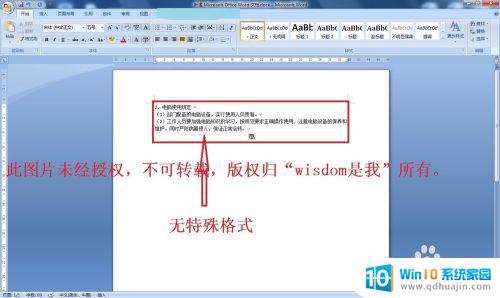
4.点击右上角,windows的样式,会弹出下拉菜单,可以看到下拉菜单最下面有个Word选项,点击即可,如图所示。

5.接着会弹出一个窗口,在窗口的左边有一栏选项。点击高级,在高级界面中,可以看见文本复制这一栏,将除第一个以外的默认值,都修改为仅保存文本即可。
如图所示,接着,我们再次进行文本复制操作,可以看见直接没有格式了,是不是简单了很多?


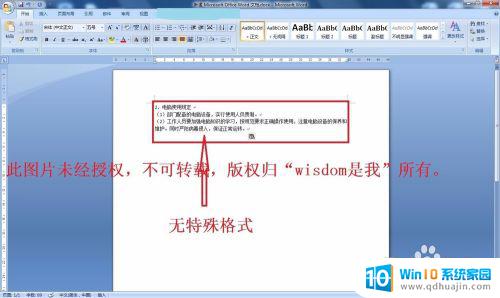
以上是关于如何批量复制粘贴 Word 文档的全部内容,如果你也遇到了这种情况,可以尝试按照这个方法来解决,希望能对大家有所帮助。
word文档怎么批量复制粘贴 Word批量快捷复制粘贴文本的操作方法相关教程
热门推荐
电脑教程推荐
- 1 windows系统经常无响应,怎么弄 电脑桌面无响应怎么解决
- 2 windows电脑c盘怎么清理 Windows 清理C盘的步骤
- 3 磊科路由器桥接 磊科无线路由器桥接设置详解
- 4 u盘提示未格式化 raw RAW格式U盘无法格式化解决方法
- 5 笔记本新装win 10系统为什么无法连接wifi 笔记本无线网连不上如何解决
- 6 如何看win几系统 win几系统查看方法
- 7 wind10如何修改开机密码 电脑开机密码多久更改一次
- 8 windows电脑怎么连手机热点 手机热点连接笔记本电脑教程
- 9 win系统如何清理电脑c盘垃圾 Windows 如何解决C盘红色警告
- 10 iphone隐藏软件怎么显示出来 苹果手机应用隐藏教程
win10系统推荐
- 1 萝卜家园ghost win10 64位家庭版镜像下载v2023.04
- 2 技术员联盟ghost win10 32位旗舰安装版下载v2023.04
- 3 深度技术ghost win10 64位官方免激活版下载v2023.04
- 4 番茄花园ghost win10 32位稳定安全版本下载v2023.04
- 5 戴尔笔记本ghost win10 64位原版精简版下载v2023.04
- 6 深度极速ghost win10 64位永久激活正式版下载v2023.04
- 7 惠普笔记本ghost win10 64位稳定家庭版下载v2023.04
- 8 电脑公司ghost win10 32位稳定原版下载v2023.04
- 9 番茄花园ghost win10 64位官方正式版下载v2023.04
- 10 风林火山ghost win10 64位免费专业版下载v2023.04